Chia sẻ dữ liệu giữa 2 máy tính qua mạng LAN
Khi cần truyền dữ liệu giữa hai máy tính, người ta thường sử dụng một số phương pháp như sử dụng công cụ trung gian như USB hoặc ổ cứng di động. Tuy nhiên, nếu bạn không có sẵn USB hay kết nối mạng bị lỗi, người dùng có thể chia sẻ dữ liệu giữa 2 máy tính qua mạng LAN.
Trong bài viết dưới đây, Bizfly Cloud sẽ giúp bạn hiểu rõ hơn về các bước và thời điểm bạn nên thực hiện việc chia sẻ dữ liệu qua mạng LAN.
Việc chia sẻ tài liệu giữa 2 máy tính qua mạng LAN sẽ giúp người dùng tiết kiệm thời gian khi truyền tải data bằng cáp mạng hay wifi. Mặt khác, người dùng sẽ sử dụng chung được các thiết bị từ máy tính khác một cách dễ dàng hơn. Nếu bạn đang có nhiều dữ liệu cần truyền, cáp Ethernet là phương pháp chia sẻ dữ liệu tối ưu. Điều này đã được thử nghiệm hiệu quả trên các hệ điều hành Windows 7, 8 và 10.

LAN chỉ một hệ thống mạng dùng để kết nối các máy tính trong phạm vi nhỏ
Khi nào nên chia sẻ dữ liệu giữa 2 máy tính qua mạng LAN?
Nhiều người thường băn khoăn không biết nên chia sẻ dữ liệu giữa hai máy tính qua mạng LAN vào thời gian nào. Sử dụng cáp Ethernet là phương pháp giúp bạn truyền dữ liệu đơn giản hơn với tốc độ nhanh hơn. Cáp CAT5e có thể hỗ trợ truyền tải với tốc độ lên đến 1000Mbps với chi phí rẻ nhất. So sánh với USB, tốc độ hỗ trợ chỉ khoảng 480Mbps với khoảng dung lượng 2.0.
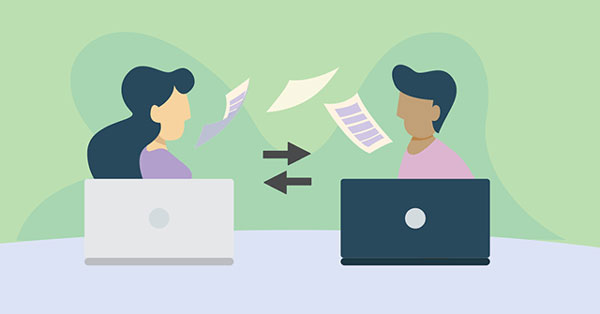
Cách chia sẻ dữ liệu giữa 2 máy tính qua mạng LAN
Trong phần 3, Bizfly Cloud sẽ giới thiệu cho bạn các bước đơn giản để chia sẻ dữ liệu giữa 2 máy tính qua mạng LAN.
- Bước 1: Bạn cần chuẩn bị một đoạn dây cáp mạng LAN và cắm hai đầu dây vào cổng kết nối của các máy tính.
- Bước 2: Trên thanh công cụ tìm kiếm của máy tính, bạn gõ Control Panel, nhấn vào mục Control Panel, chọn Network and Sharing Center.
- Bước 3: Bạn chọn mục Change advanced sharing settings, tiếp tục chọn All network và nhấn vào mũi tên đi xuống.
- Bước 4: Tại mục Password protected sharing, bạn tick vào mục Turn on sharing so… và phần Turn off password protected sharing, nhấn chọn Save change để lưu thay đổi.
- Bước 5: Quay lại mục Network and Sharing Center và click vào mạng bạn đang kết nối, chọn mục Properties.
- Bước 6: Bạn chọn mục Internet Protocol Version 4 (TCP/IPv4) và nhấn vào phần Properties.
- Bước 7: Bạn cấu hình 2 máy tính với các địa chỉ IP khác nhau để chia sẻ dữ liệu giữa 2 máy tính qua mạng LAN.
+ Đối với máy tính 1, bạn nhập địa chỉ IP: 192.168.1.1 (đây là thông số modem bắt buộc và bạn có thể thay đổi số 1 đằng sau thành số khác). Thông số subnet mask mặc định là 255.255.255.0. Thông số Default Gateway là 192.168.1.2.
+ Đối với máy tính 2, địa chỉ IP nhập 192.168.1.2, subnet mask là 255.255.255.0 và Default Gateway là 192.168.1.1.
- Bước 8: Bạn nháy chuột phải vào file cần chia sẻ và chọn mục Properties.
- Bước 9: Bạn chuyển qua tab Sharing và chọn mục Share.
- Bước 10: Nhấn chuột vào mũi tên đi xuống và chọn vào mục Everyone và nhấn vào Add để thêm quyền truy cập.
- Bước 11: Trong mục này, bạn có thể chỉnh sửa quyền chia sẻ/xoá của người bạn thêm vào. Sau khi hoàn thành thiết lập, bạn nhấp vào Share để kích hoạt chia sẻ dữ liệu, giúp người dùng trong mạng LAN truy cập dễ dàng hơn.

Nếu bạn muốn chia sẻ dữ liệu giữa 2 máy tính qua mạng LAN sử dụng công cụ Advanced Sharing, thực hiện các bước sau:
- Bước 1: Bạn click chuột phải vào thư mục hoặc file muốn chia sẻ, chọn Properties và chuyển tới tab Sharing.
- Bước 2: Chọn vào mục Advanced Sharing thay vì chọn công cụ Share thông thường.
- Bước 3: Trên màn hình sẽ xuất hiện một cửa sổ mới, nhấn chọn mục Share this folder để chia sẻ mặc định quyền đọc và sao chép cho khách truy cập. Muốn thiết lập quyền cho khách truy cập vào thư mục hoặc file, bạn chọn Permission.
- Bước 4: Tại cửa sổ cấp quyền User, bạn nhấn chọn Everyone và tick vào muốn cấp quyền cho người dùng ở phía dưới. Full Control là quyền chỉnh sửa/ xoá/ sao chép/ xem, Change là quyền thay đổi và Read là quyền đọc/sao chép. Nếu bạn muốn cấp quyền truy cập tới User nào, tick vào cột Allow ngay bên cạnh và nhấn vào OK để kết thúc quá trình chia sẻ.
Như vậy, bài viết đã giới thiệu cho bạn cách chia sẻ dữ liệu giữa 2 máy tính qua mạng LAN. Trong mạng này, tiện ích của hệ thống giúp sử dụng chung Internet, dữ liệu và các thiết bị ngoại vi khác. Hy vọng với những chia sẻ này, bạn đọc có thể chia sẻ dữ liệu an toàn và đơn giản trong trường hợp không có USB hay ổ cứng di động.
Bizfly Cloud là nhà cung cấp dịch vụ điện toán đám mây với chi phí thấp, được vận hành bởi VCCorp.
Bizfly Cloud là một trong 4 doanh nghiệp nòng cốt trong "Chiến dịch thúc đẩy chuyển đổi số bằng công nghệ điện toán đám mây Việt Nam" của Bộ TT&TT; đáp ứng đầy đủ toàn bộ tiêu chí, chỉ tiêu kỹ thuật của nền tảng điện toán đám mây phục vụ Chính phủ điện tử/chính quyền điện tử.
Độc giả quan tâm đến các giải pháp của Bizfly Cloud có thể truy cập tại đây.
DÙNG THỬ MIỄN PHÍ và NHẬN ƯU ĐÃI 3 THÁNG tại: Manage.bizflycloud




















